Le temps d’écran ne fonctionne pas sur iPhone : correctif
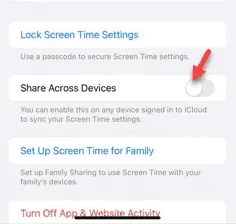
Vous obtenez des informations erronées sur le temps d’écran sur votre iPhone ? Le temps d’écran vous aide à suivre et à contrôler votre utilisation du téléphone. Ainsi, si l’iPhone ne parvient pas à calculer l’heure d’écran correcte sur votre iPhone, vous devez le réparer immédiatement. Si vous recherchez un guide, ces solutions vous seront utiles pour résoudre le problème de temps d’écran sur iPhone.
Correctif 1 – Désactivez et réactivez les restrictions de confidentialité
Désactivez les restrictions de confidentialité et réactivez-les pour résoudre le problème de temps d’écran sur votre iPhone.
Étape 1 – Allez-y et ouvrez les paramètres sur votre iPhone.
Étape 2 – Vous remarquerez l’option « Temps d’écran » ici. Ouvrez-le.
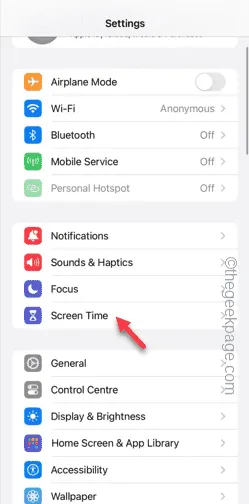
Étape 3 – Dans les paramètres de temps d’écran sur votre iPhone, touchez pour ouvrir les paramètres « Contenu et protection de la vie privée ».
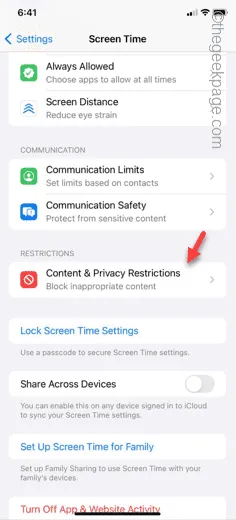
Étape 4 – Désactivez simplement le paramètre « Restrictions de contenu et de confidentialité ».
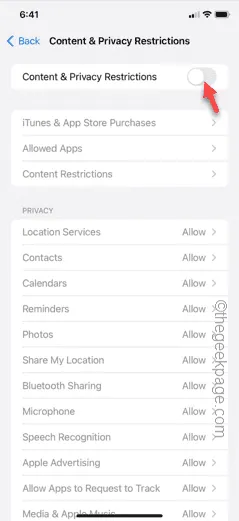
Attendez quelques secondes.
Étape 5 – Ensuite, activez la fonctionnalité « Restrictions de contenu et de confidentialité ».
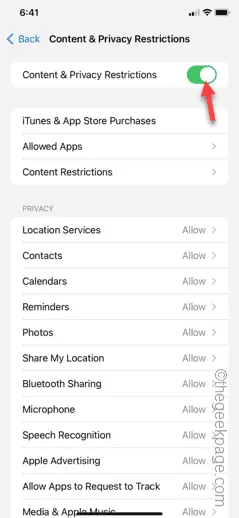
Vous pouvez désormais accéder aux données de temps d’écran sur votre iPhone. Vérifiez si cela fonctionne.
Correctif 2 – Redémarrez votre téléphone normalement
Parfois, il suffit d’un simple redémarrage normal du système pour que les fonctionnalités essentielles fonctionnent à nouveau.
Étape 1 – Fermez simplement toutes les applications manuellement.
Étape 2 – Ensuite, maintenez enfoncé le bouton d’alimentation de votre téléphone.
Étape 3 – Plus tard, ajustez le curseur dans « Faites-le glisser pour éteindre » pour éteindre votre iPhone.
Une fois l’iPhone éteint, utilisez le même bouton d’alimentation pour redémarrer votre iPhone.
Allez vérifier le temps d’écran sur votre iPhone à partir de la page Paramètres de l’iPhone.
Correctif 3 – Désactivez la fonctionnalité de partage sur plusieurs appareils
Vérifiez si la désactivation de la fonctionnalité « Partager sur plusieurs appareils » résout le problème de temps d’écran.
Étape 1 – Vous devez accéder au menu Paramètres .
Étape 2 – Ensuite, ouvrez les paramètres « Screen Time ».
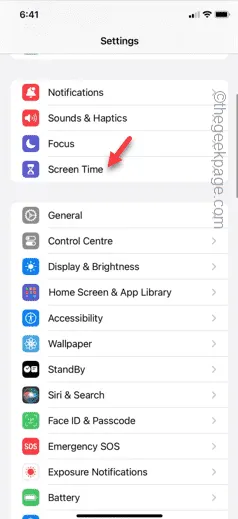
Étape 3 – Basculez l’ option « Partager sur plusieurs appareils » en mode « Désactivé ».
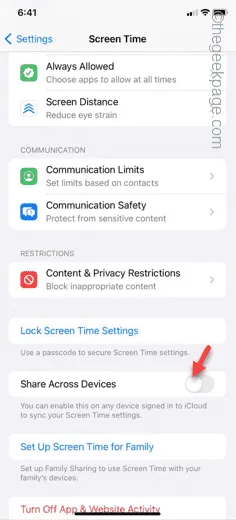
Désormais, comme vous avez désactivé la fonctionnalité de partage entre appareils, vous ne rencontrerez aucun problème pour accéder au problème Screen Time.
Correctif 4 – Réinitialiser tous les paramètres de l’iPhone
Toujours pas de chance avec les paramètres de temps d’écran sur votre iPhone ? Essayez de réinitialiser les paramètres de l’iPhone pour résoudre ce problème.
Étape 1 – Accédez aux paramètres . Ensuite, allez par ici –
General > Transfer or reset iPhone
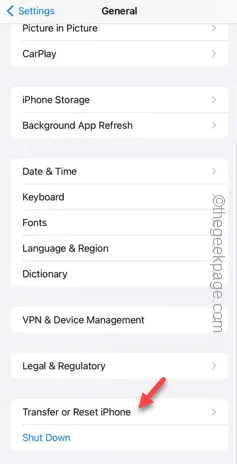
Étape 2 – Là, appuyez sur l’option « Réinitialiser ».
Étape 3 – Parmi toutes les autres options, utilisez « Réinitialiser tous les paramètres » pour réinitialiser tous les paramètres de l’iPhone.
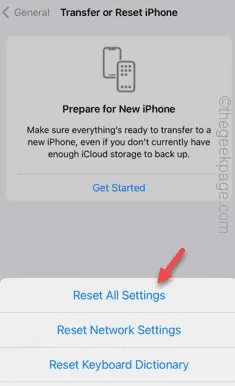
La réinitialisation des paramètres de l’iPhone redémarrera votre iPhone pour terminer le processus. Mais avant de démarrer le processus, vous devez vérifier le processus à l’aide de votre identifiant Apple.



Laisser un commentaire